WIN10系统电脑关不了机点击关机后自动重启怎么办?
发布日期:2018-09-02 10:10 作者:深度技术 来源:www.shenduwin10.com
WIN10系统电脑关不了机点击关机后自动重启怎么办?下面就和大家分享一下解决的方法,希望可以帮助到大家。
1.左键双击控制面板,选择大图标,再左键双击:“电源选项”;
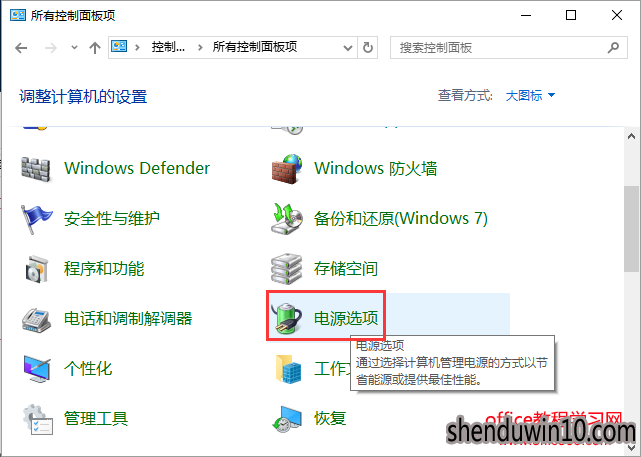
2.在打开的电源选项窗口,左键点击:“选择电源按纽的功能”,打开系统设置;
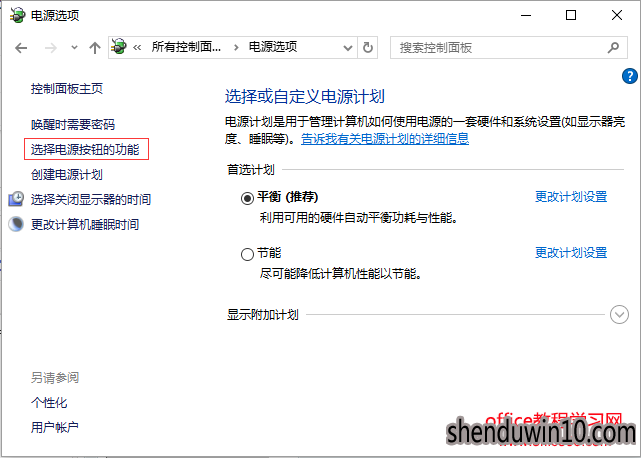
3.在系统设置窗口,我们左键点击:“更改当前不可用的设置”;
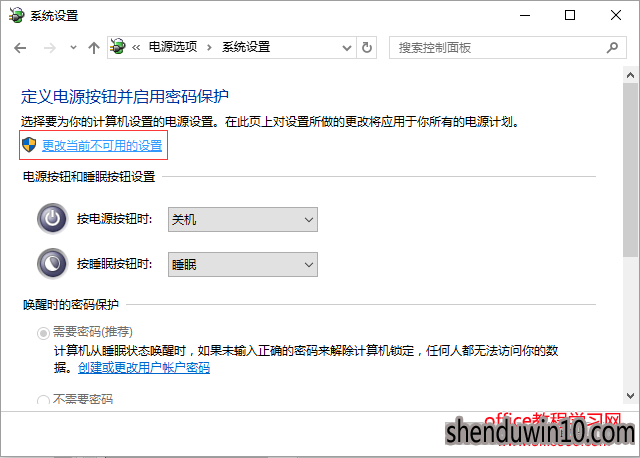
4.下拉右侧滑条,找到关机设置,左键点击:启用快速启动去掉前面小方框内的勾;
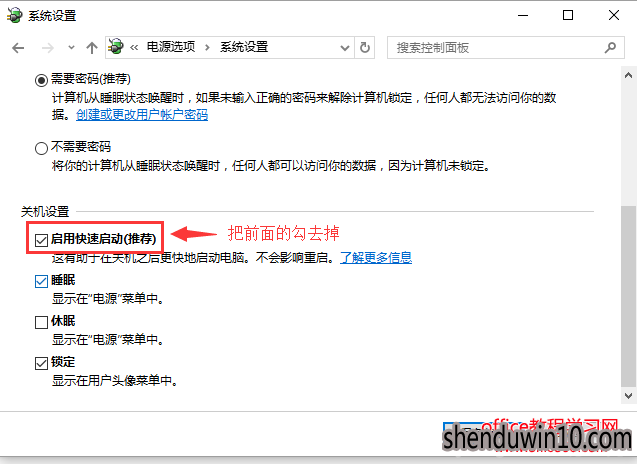
5.再点击:保存修改;

6.点击开始,左键点击:关机选项 - 关机,计算机可以顺利关机。
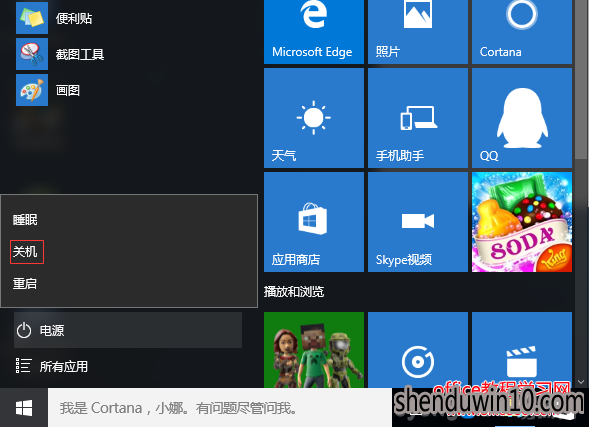
以上就是WIN10系统电脑关不了机点击关机后自动重启怎么解决的方法了!
精品APP推荐
u老九u盘启动盘制作工具 v7.0 UEFI版
思维快车 V2.7 绿色版
翼年代win8动漫主题
EX安全卫士 V6.0.3
地板换色系统 V1.0 绿色版
Doxillion V2.22
清新绿色四月日历Win8主题
优码计件工资软件 V9.3.8
海蓝天空清爽Win8主题
Process Hacker(查看进程软件) V2.39.124 汉化绿色版
点聚电子印章制章软件 V6.0 绿色版
淘宝买家卖家帐号采集 V1.5.6.0
Ghost小助手
风一样的女子田雨橙W8桌面
慵懒狗狗趴地板Win8主题
IE卸载工具 V2.10 绿色版
游行变速器 V6.9 绿色版
PC Lighthouse v2.0 绿色特别版
彩影ARP防火墙 V6.0.2 破解版
foxy 2013 v2.0.14 中文绿色版
- 专题推荐
- 深度技术系统推荐
- 1深度技术Ghost Win10 X32增强修正版2017V01(绝对激活)
- 2萝卜家园Windows11 体验装机版64位 2021.09
- 3深度技术Ghost Win10 x64位 完美纯净版2019年05月(无需激活)
- 4深度技术Ghost Win10 X64 精选纯净版2021v03(激活版)
- 5深度技术 Ghost Win10 x86 装机版 2016年05月
- 6深度技术Ghost Win10 (64位) 经典装机版V2017.07月(免激活)
- 7深度技术 Ghost Win10 32位 装机版 V2016.09(免激活)
- 8深度技术Ghost Win10 x64位 多驱动纯净版2019V08(绝对激活)
- 9深度技术Ghost Win10 X32位 完美装机版2017.09月(免激活)
- 10深度技术Ghost Win10 x64位 特别纯净版v2018.01(绝对激活)
- 深度技术系统教程推荐

